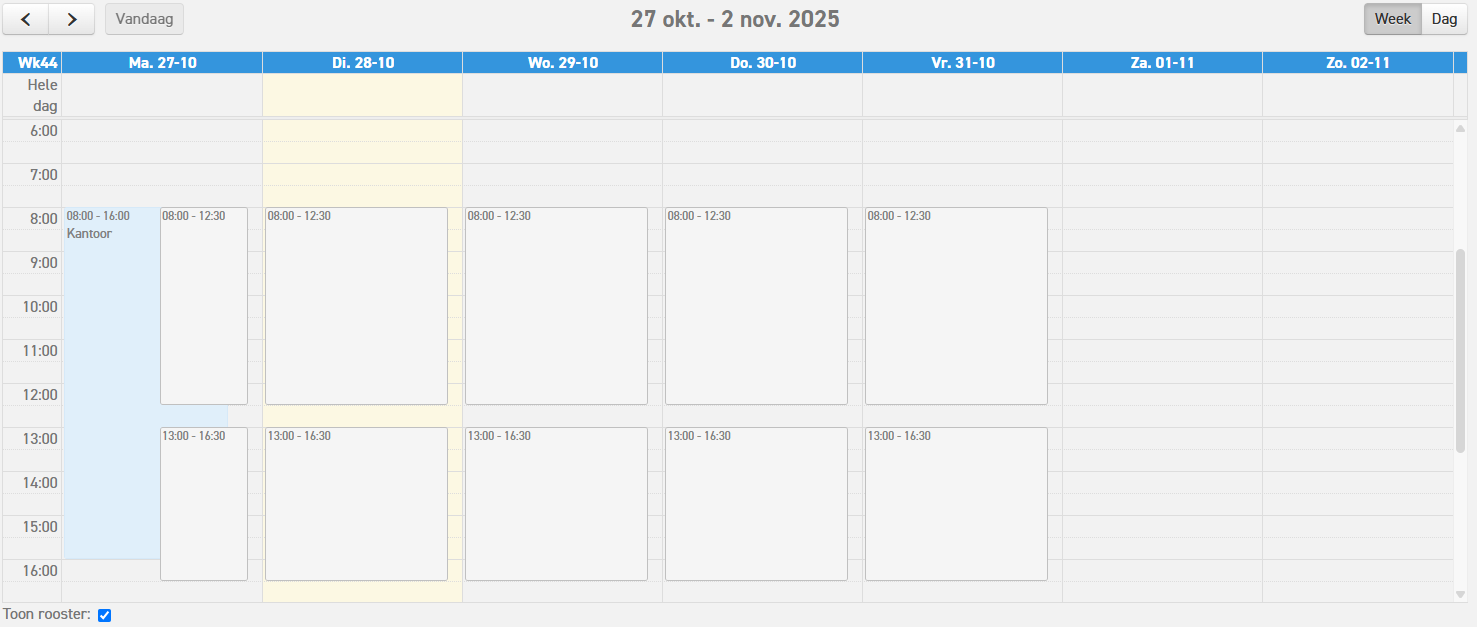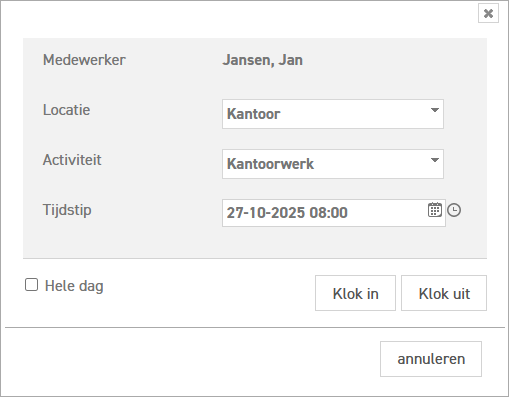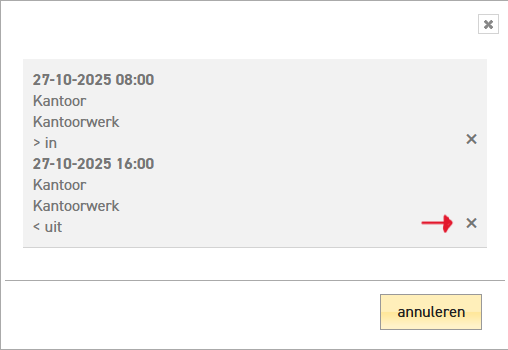Ga naar ‘Tijdregistratie (bovenin de pagina)’ ⇒ ‘Klokken’ ⇒ ‘Kalender’
In dit onderdeel kunnen medewerkers hun tijdregistratie door middel van de website VrijeDagen.nl uitvoeren. Het kalenderscherm geeft een overzicht van de geregistreerde uren. Dit kan per dag en per week opgevraagd worden.
Boven de kalender vind men de week selectie balk. Hier kan een week worden geselecteerd waarvan de details in de kalender worden getoond.
- Pijl naar links / rechts: Door op een pijl te klikken verplaatst de datum een dag of een week achteruit (links) of vooruit (rechts) afhankelijk van de week/dag instelling.
- Vandaag: Door het selecteren van deze optie zal de kalender direct naar de week of dag van vandaag gaan.
- Datum: Hier wordt de periode genoemd die op dit moment getoond wordt.
- Week/dag: Hier kun je kiezen of de kalender een week of een dag tegelijk moet tonen.
Onder de kalender is een selectie vakje “toon rooster”. Hiermee geef je aan of in de kalender de tijden van het rooster zichtbaar moeten zijn.
Nu zie je het rooster van de huidige week in de kalender. Zodra je op een tijdvak drukt in het scherm, kun je handmatig in- en uitklokken met behulp van een locatie en activiteit. Ook kun je hier je begin- of eindtijd invoeren. Het scherm ziet er als volgt uit:
Medewerker: Hier staat de naam van de medewerker.
Locatie: Dit betreft de locatie die geselecteerd kan worden.
Activiteit: Dit betreft de activiteit die geselecteerd kan worden.
Tijdstip: Vul hier de begin- of eindtijd in van het klokmoment met de goede datum
Tip: gebruik het kalender- en klokicoontje om sneller een tijd en datum in het verleden te selecteren!
Om de geregistreerde tijd te verwijderen klik je op de geregistreerde tijd. Achter het klokmoment staat een kruis waar je op kunt drukken. Zodra je het zeker weet, druk je op opslaan. Dit zal het klokmoment verwijderen.